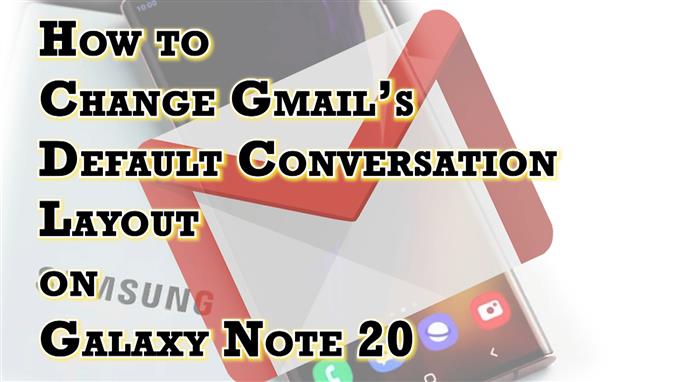Dette indlæg lærer dig, hvordan du ændrer standardkonversationslayoutet på Galaxy Note 20 Gmail-appen. Du er velkommen til at henvise til denne hurtige vejledning, hvis du har brug for hjælp til at ændre indstillingerne for Gmail-appen på din note 20 for at få e-mail-tråde eller indbakkebeskeder til at se ud som du ønskede.
Indstillinger for Gmail-samtalevisning
Gmail-appen giver dig mulighed for at organisere e-mails baseret på emnet eller indholdet. Alt du skal gøre er at konfigurere Gmail Mail-indstillingen kaldet samtalevisning.
Samtalevisning viser, hvordan Gmail-samtalen har udviklet sig. Når det er sagt, er det ikke længere nødvendigt at åbne flere e-mails for at følge en bestemt samtale eller søge efter en forudgående e-mail-besked med den nyeste platform.
Hvis du finder standardkonversationsvisningen på en eller anden måde forvirrende, og du gerne vil ændre den, kan du ændre den via appindstillingerne. Hvis du spekulerer på, hvordan du får dette gjort i Galaxy Note 20 Gmail-appen, har jeg kortlagt en simpel gennemgang, som du kan følge.
Sådan får du adgang til og administrerer indstillingen til Gmail-appen samtalevisning på den nye Note-enhed.
Nemme trin til at ændre Gmail-samtalelayout på din note 20
Følgende trin kan også bruges, når du ændrer Gmail-samtalelayout på andre Samsung Galaxy-enheder, der kører på den samme Android-version som i note 20. Faktiske menupunkter og skærme kan variere mellem enhedsmodeller og tjenesteudbydere. Sørg også for, at du i øjeblikket er logget ind på den korrekte Gmail-konto.
1. For at komme i gang skal du stryge opad fra bunden af startskærmen for at få adgang til Apps-fremviseren.

Forskellige appikoner og genvejskontroller indlæses på den næste skærm.
2. Find og tryk derefter på Google Folder eller G suite.

Et andet vindue åbnes med Google-relaterede apps og tjenester.
3. Tryk på Gmail-ikonet for at fortsætte.

Dette fører dig til din Gmail-indbakke.
4. I øverste venstre hjørne af søgefeltet skal du trykke på Menuikon repræsenteret af en kort vandret figur.

En sidemenu starter, der fremhæver alle funktionerne i Gmail-appen.
5. Rul ned til Google Apps-sektionen , og tryk derefter på Indstillinger .

Hovedindstillingsmenuen åbnes.
6. Tryk på Generelt indstillinger for at fortsætte.

Generelle indstillinger for Gmail inklusive tema, underretninger og andre relaterede funktioner og indstillinger udfylder den næste skærm.
7. Vælg Samtaleliste tæthed for at fortsætte.

En pop op-menu åbnes med forskellige samtalevisninger.
8. For at ændre det skal du blot trykke på for at vælge din foretrukne visning bortset fra standardindstillingen.

Du kan vælge mellem Komfortabel visning og Kompakt visning .
For at se, hvordan hver visning ser ud, skal du bare trykke på den foretrukne visning og derefter se eksemplet på den øverste del.
9. Når du har foretaget dit valg, skal du trykke på OK for at bekræfte.

De seneste ændringer vil derefter blive anvendt på dine Gmail-kontoindstillinger.
Sørg for, at samtalevisning er aktiveret.
For at kontrollere, om de seneste ændringer er anvendt, skal du gå til din indbakke og se, hvordan e-mail-tråde eller samtaler vises.
Hvis du vil ændre layoutet igen eller skifte det tilbage til standardvisningen, skal du bare gentage de samme trin.
Og det handler om at ændre Gmail-appens samtalelayout på Note 20-smartphonen.
Gmail samtalevisning Stadig den samme?
Normalt vil de seneste ændringer, der er foretaget i Gmail-samtalelayoutet, straks træde i kraft, når du får adgang til din indbakke. Der er dog også nogle tilfælde, hvor mindre fejl opstår på grund af mange faktorer som serverfejl, netværksproblemer samt fejl i appen.
For at håndtere mindre problemer som dette anbefales det normalt at lukke appen og genstarte telefonen.
Håber dette hjælper!
Flere videotutorials
For at se mere omfattende tutorials og fejlfindingsklip på forskellige mobiltelefoner og tablets, er du velkommen til at besøge AndroidHow-kanalen på YouTube når som helst.
Du vil måske også læse:
- Sådan tilføjes mobilsignatur på din Galaxy S20 Gmail-konto
- Sådan retter du Gmail er stoppet på Galaxy S10 | fejlfinding Gmail fortsætter med at gå ned
- Sådan tilpasses Hangouts-invitationer på Galaxy S20
- Sådan oprettes virksomheds-e-mail på Galaxy S20